win7电脑玩csgo提示vac无法验证您的游戏会话如何解决
csgo是很受玩家们喜欢的第一人称射击游戏,不过玩的时候不可避免会碰到一些状况,就有win7系统用户反映说在玩csgo的时候,提示vac无法验证您的游戏会话,导致游戏中断无法玩耍,遇到这样的问题该怎么办呢,为此,小编给大家讲述一下win7电脑玩csgo提示vac无法验证您的游戏会话的详细解决方法吧。
具体步骤如下:
1、首先新建打开电脑,在桌面上右击点击“新建”,在出现的第二列表中找到“文本文档”并单击。
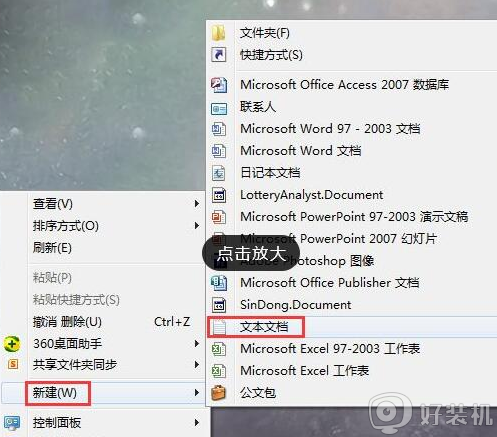
2、新建文档后再文档中输入以下内容并进行保存。
@echo of
color a
title VAC修复工具
sc config Netman start= AUTO
sc start Netman
sc config rasman start= AUTO
sc start rasman
sc config tapisrv start= AUTO
sc start tapisrv
sc config mpssvc start= AUTO
sc start mpssvc
netsh advfirewall set allprofiles state on
bcdedit.exe /set {current} nx alwayson
cls
echo.
echo 请输入你的Steam文件夹所在位置,然后按回车
echo (例: d:\program Files\steam 格式一定要正确,若出错请重启本软件!)
echo.
set /p steampath=
cd /d %steampath%\bin
echo.
echo == 请等待 ==
echo.
steamservice.exe /install
echo.
steamservice.exe /repair
echo.
echo.
echo ==完成 ==
echo.
pause
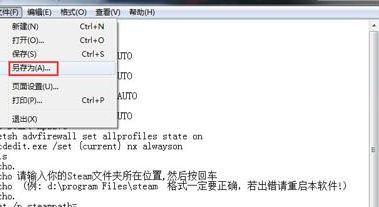
3、保存完成后,回到桌面将文件扩展名修改为“bat”,双击运行文件。
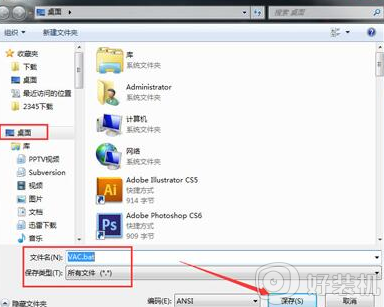
4、之后会弹出命令提示符窗口,根据提示输入steam文件夹的路径然后“回车”继续修复,当我们修复完成后会提示修复成功。

5、操作完成后,打开“开始”菜单,点击“运行”,然后输入“services.msc”按下回车进入服务窗口,找到“Steam Client Service”服务并启动,可以在其属性中把“启动类型”设置为“自动”。
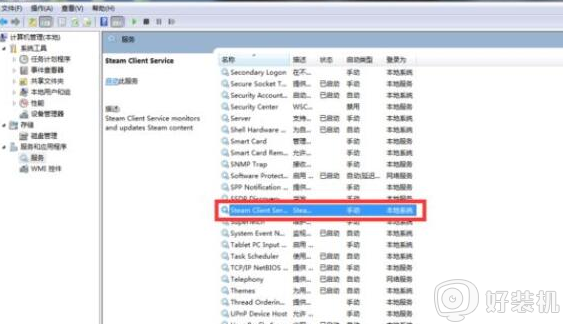
关于win7电脑玩csgo提示vac无法验证您的游戏会话的详细解决方法就给大家讲解到这边了,有碰到相同情况的用户们可以学习上面的方法步骤来进行解决吧。
win7电脑玩csgo提示vac无法验证您的游戏会话如何解决相关教程
- win7无法验证驱动程序发布者如何修复 win7提示无法验证发行者怎么解决
- win7安装软件安全提示怎么关 win7安装软件提示无法验证发行者怎么解决
- win7无法验证发布者,你确定要运行此软件吗如何处理
- win7无法验证此驱动程序软件的发布者的解决方法 win7如何解决提示无法验证此驱动程序软件的发布者
- win7系统cad2016许可证无效怎么办 win7打开cad2016提示许可证无效如何处理
- win7 0xc0000428 windows无法验证此文件的签名如何修复
- win7电脑提示无法识别您当前的时区解决方法
- win7网页验证码图片不显示怎么回事 win7网页验证码显示不出如何解决
- win7 ie浏览器证书错误提示怎么处理 win7 ie证书错误解决方案
- win7签名验证关闭设置方法 win7怎么关闭签名验证
- win7pdf虚拟打印机怎么添加 快速在win7添加pdf虚拟打印机的方法
- win7怎么看cpu线程数 win7如何查看电脑cpu处理器的线程数
- win7电脑如何查看cpu占用率 win7看cpu占用率的方法
- win7怎么看电脑ip地址是多少 win7查看ip地址的方法
- win7怎么看开机启动项目 windows7开机启动项设置在哪
- win7怎么看内存是ddr3还是ddr4 win7怎么查自己电脑的内存条是ddr3还是ddr4
win7教程推荐
- 1 win7电脑如何查看cpu占用率 win7看cpu占用率的方法
- 2 win7卡在清理请勿关闭计算机怎么办 win7显示清理请勿关闭计算机解决方法
- 3 win7怎么看隐藏的文件?win7如何查看隐藏文件
- 4 win7插上无线网卡但找不到无线网络连接怎么解决
- 5 win7电脑连不上无线网怎么办 win7电脑连接不了无线网处理方法
- 6 win7怎么破解电脑开机密码呢?如何破解win7开机密码
- 7 win7动画效果关闭设置教程 win7如何关闭动画效果显示
- 8 win7怎么让耳机和音响都有声音 win7电脑耳机和音响一起响怎么弄
- 9 win7电脑屏幕四周有黑边框怎么办 win7电脑屏幕显示不全怎么调节
- 10 win7怎么设开机密码?win7设置开机密码的步骤
